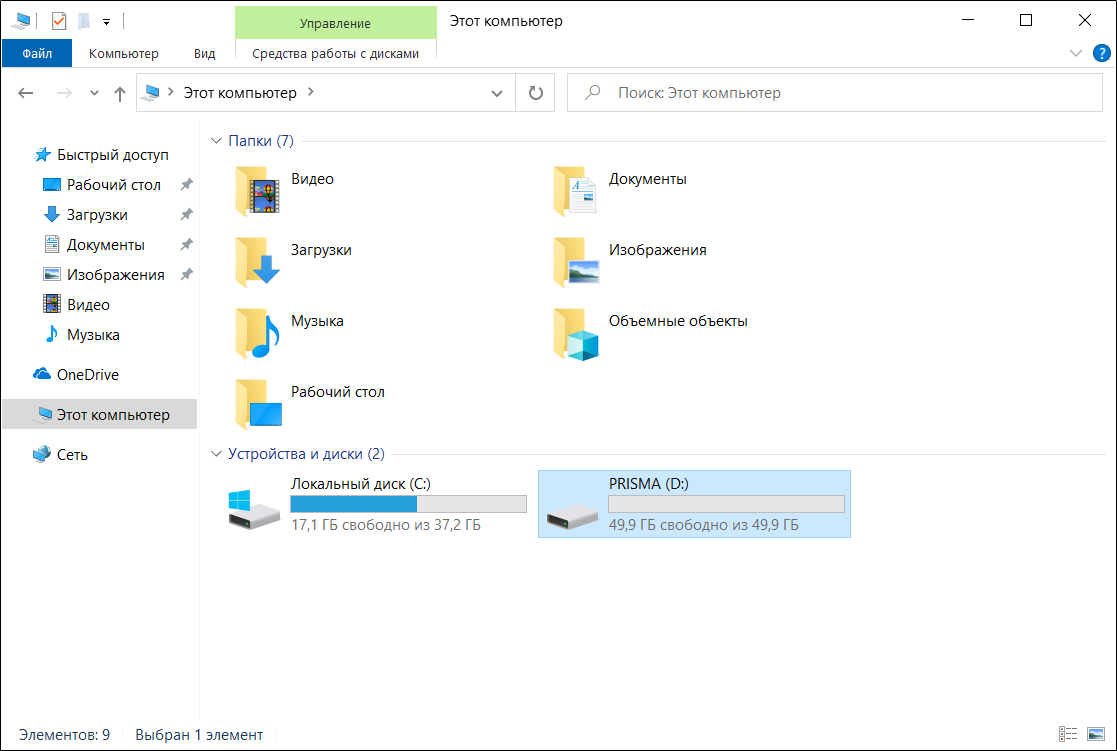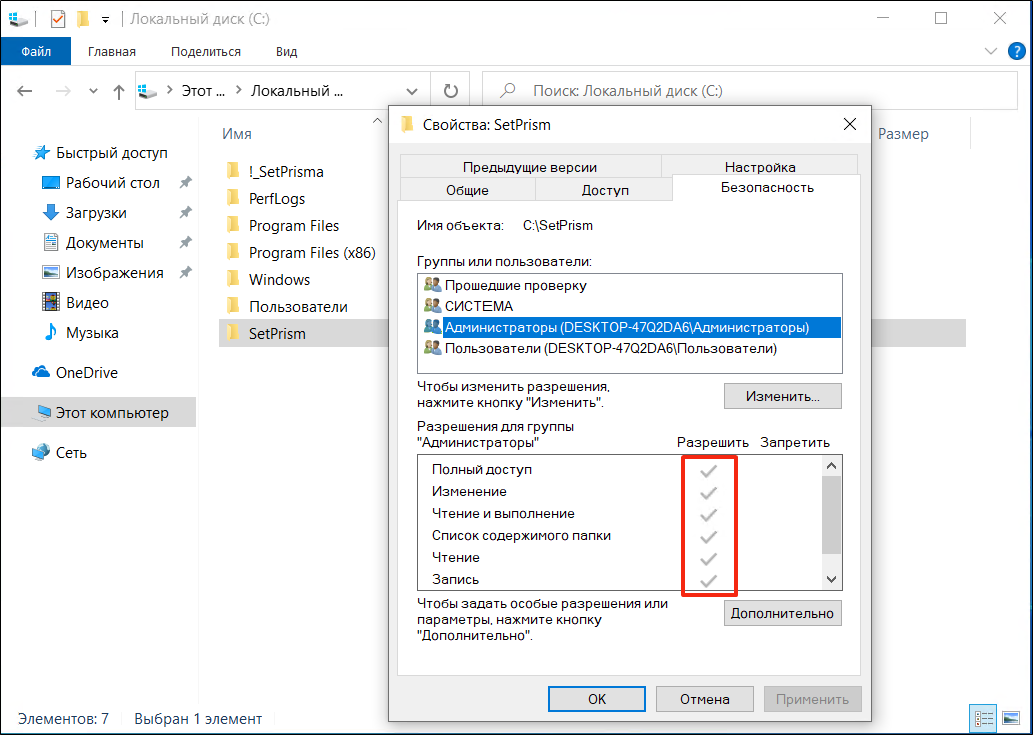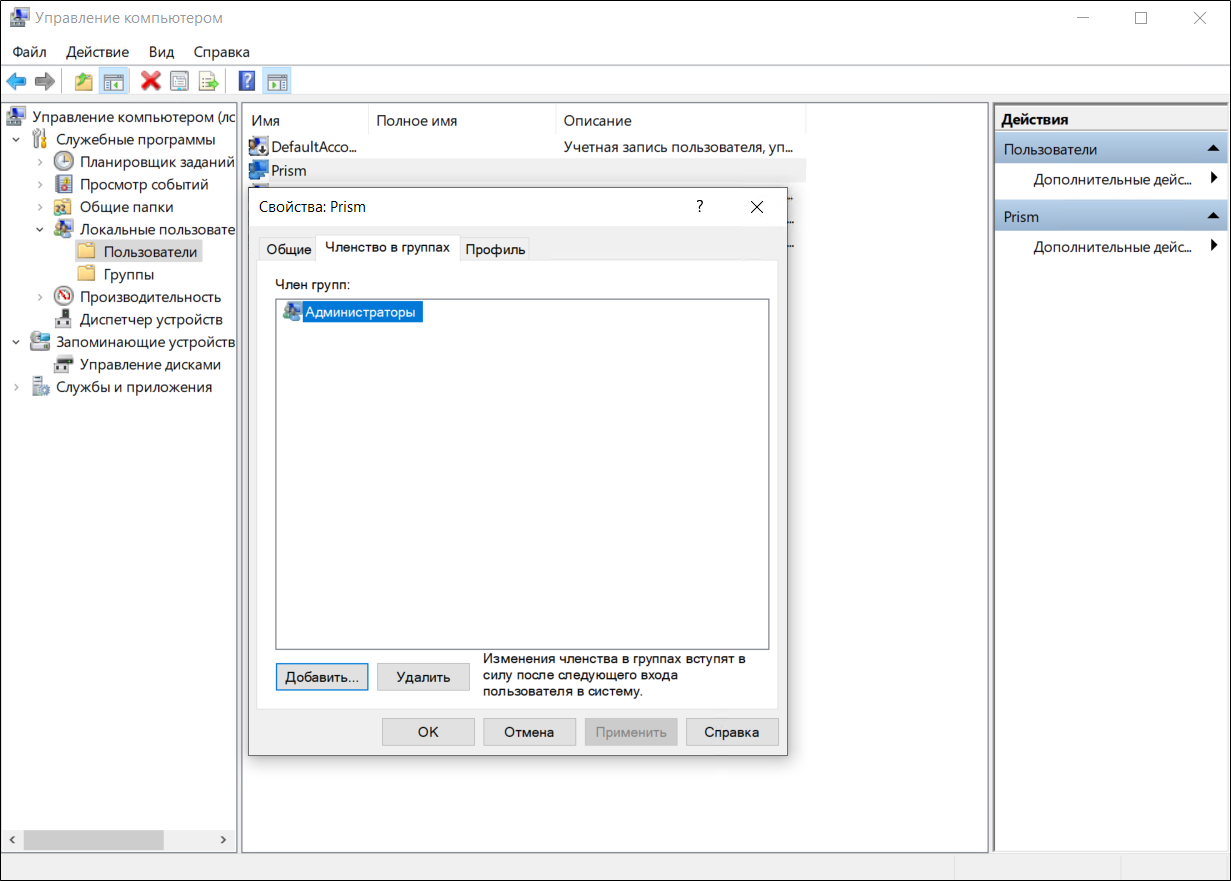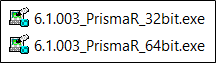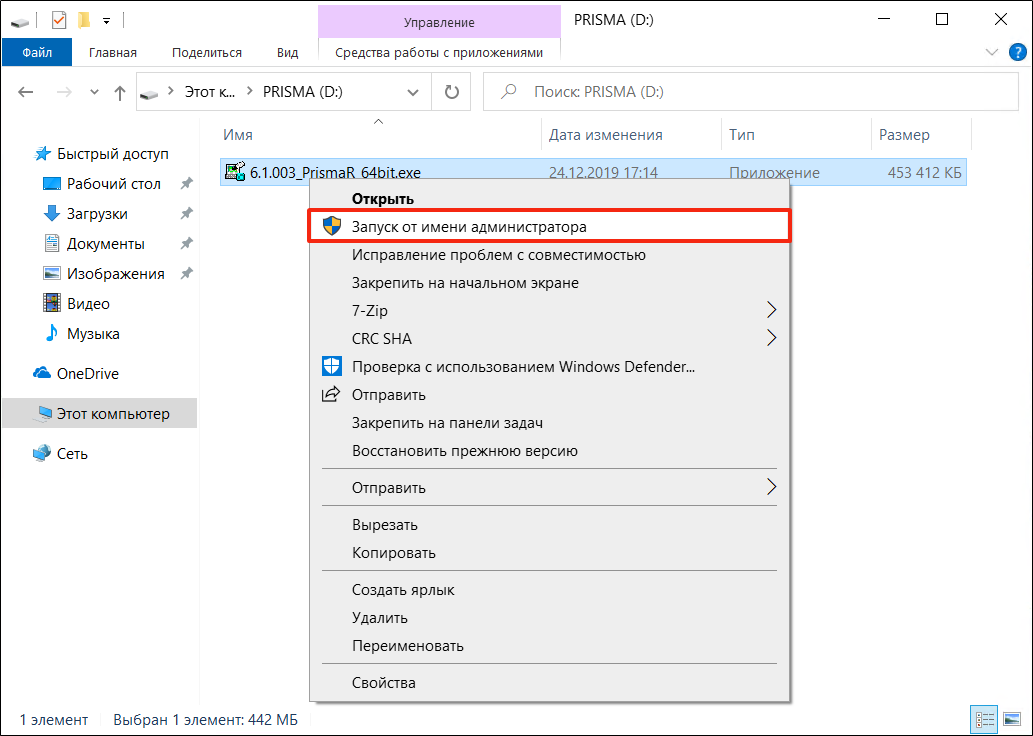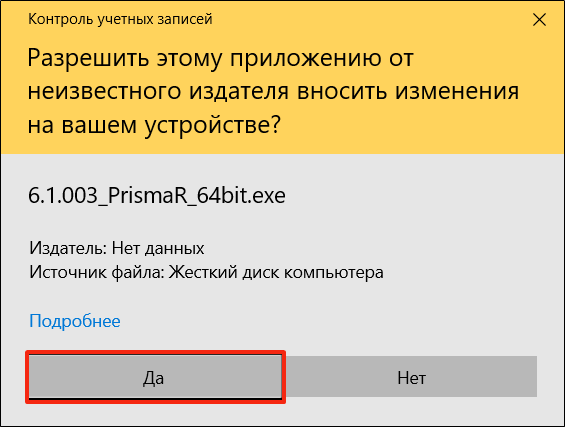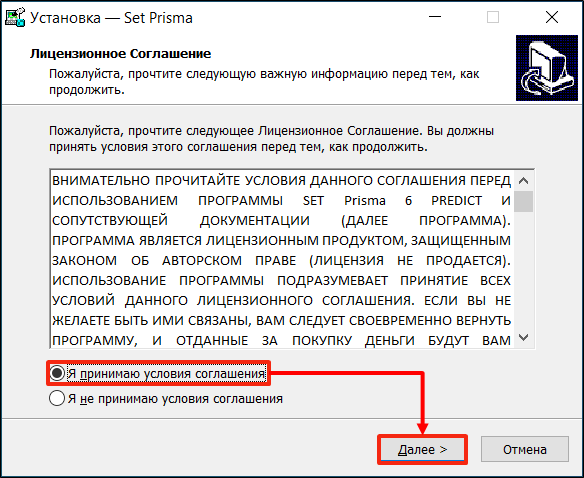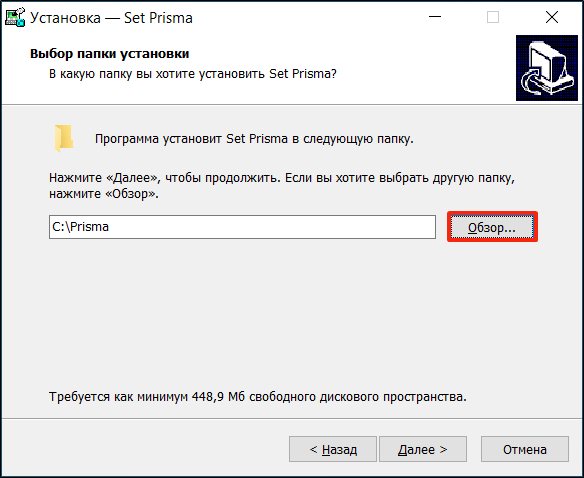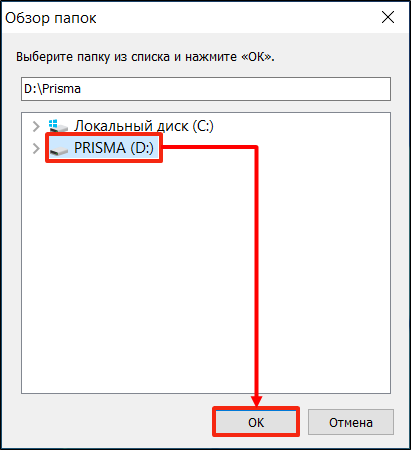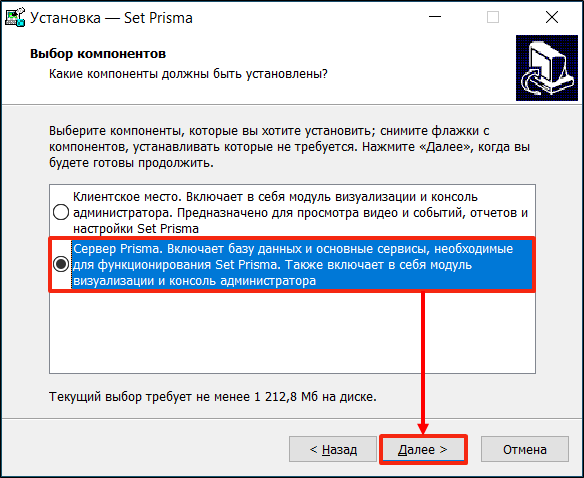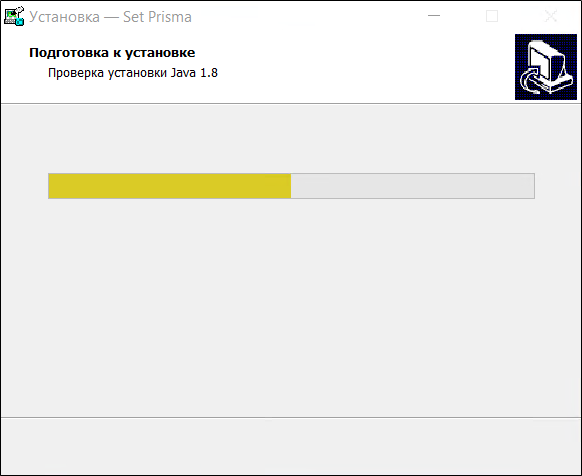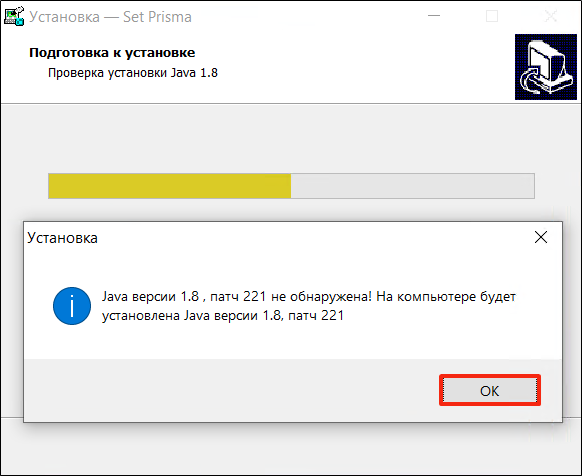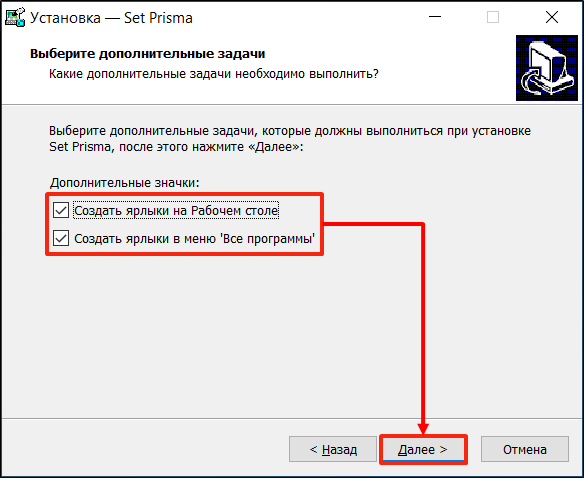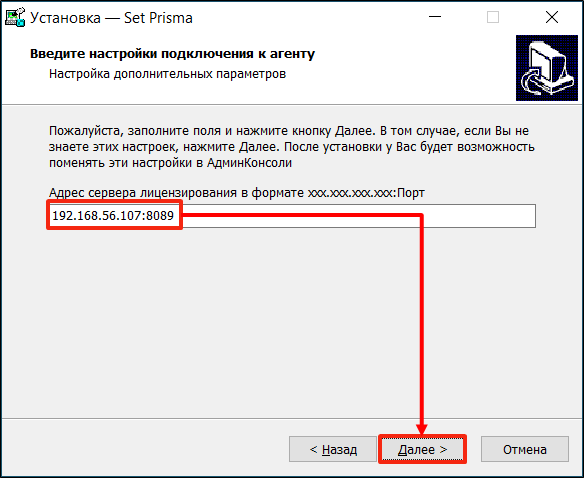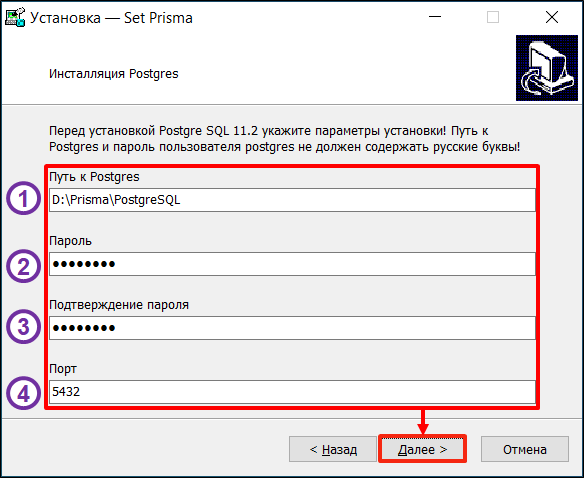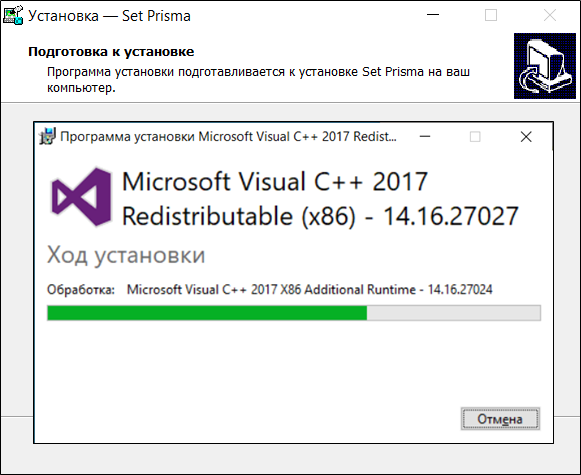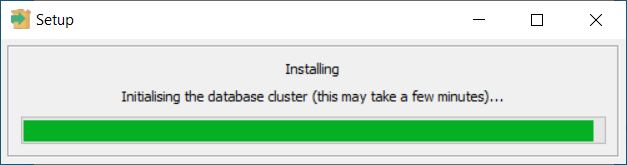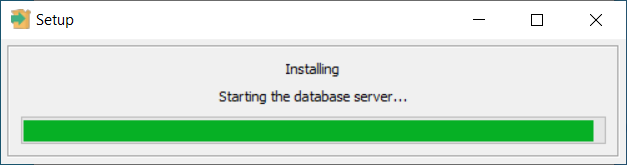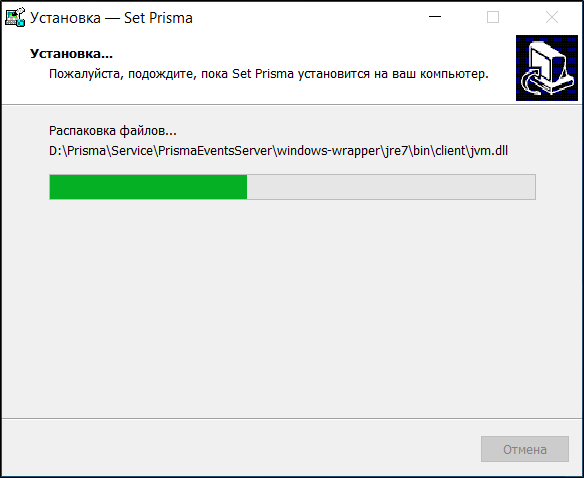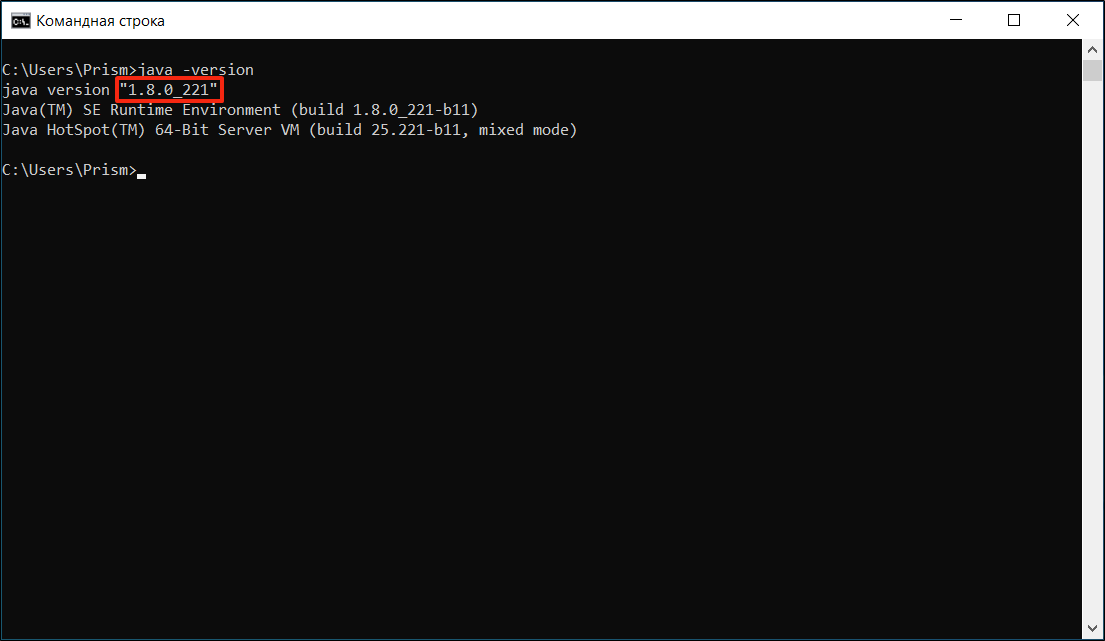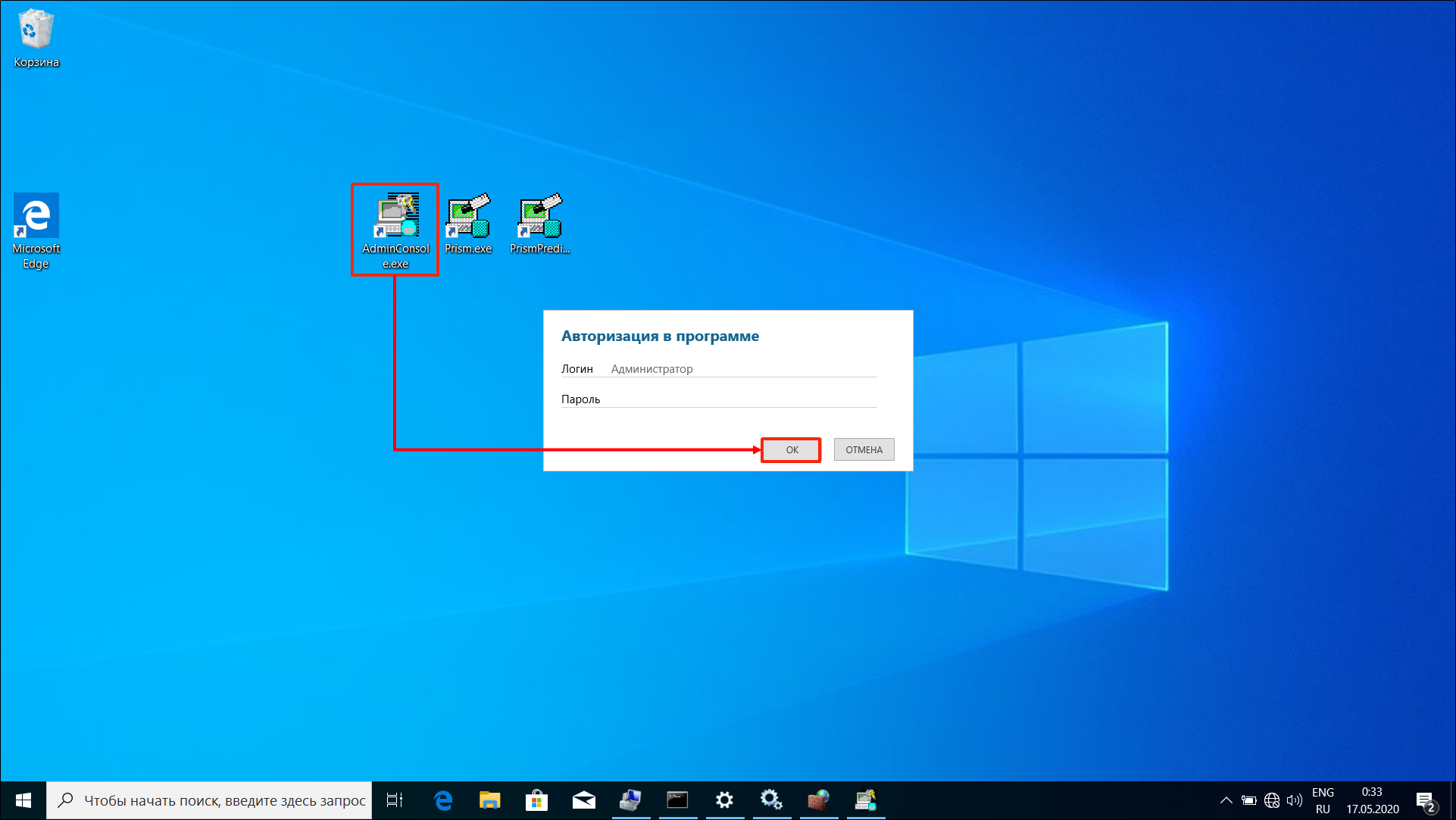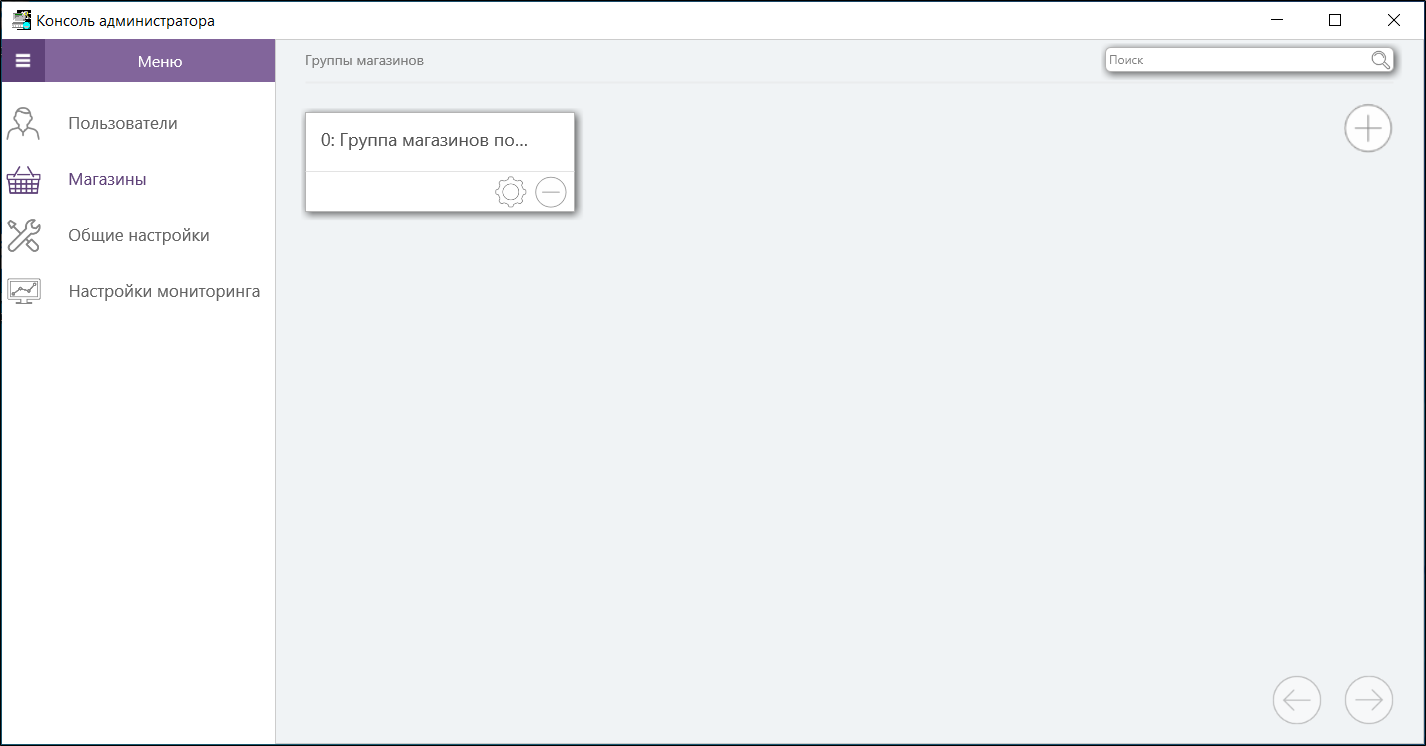Портал поддержки продуктов CSI
Публичный ресурс
SET-Prisma 6 | Установка сервера на ОС Windows
Подготовка к установке
- Устанавливать следующие компоненты не требуется, они включены в дистрибутив:
- Java 1.8
- PostgreSQL 11.2
- Если PostgreSQL уже установлен, тогда он должен быть версии 11.2.
- Установлен агент лицензирования (без него сервер SetPrisma работать не будет).
Путь установки
Устанавливайте SetPrismа на отдельный логический диск.
Подготовьте его перед установкой и убедитесь в наличие свободного места.
Если установка будет производиться в папку системного диска, тогда убедитесь, то на неё не установлены ограничения:
Не рекомендуется производить установку в папки по умолчанию такие как:
- Program Files
- Program Files (x86)
Пользователь для установки
Производите установку от пользователя с полными административными правами.
Внимание!
- Производить установку необходимо с правами локального администратора, так как во время установки происходит создание пользователя postgres для базы данных PostrgeSQL.
- В случае повторной установки сервера, удалите пользователя postgres.
Тип дистрибутива для операционных систем 32бит и 64бит
В зависимости от разрядности процессора производите установку из требуемого дистрибутива:
- 6.Х.ХХХ_PrismaR_32bit.exe - для 32-х битных операционных систем.
- 6.Х.ХХХ_PrismaR_64bit.exe - для 64-х битных операционных систем.
Установка
1. Кликните правой кнопкой мыши по файлу с дистрибутивом → выберите из контекстного меню пункт Запуск от имени администратора.
Если появилось окно контроля учетных записей → нажмите Да.
2. Выберите пункт Я принимаю условия соглашения → нажмите Далее >.
3. Нажмите Обзор.
4. Выберите логический диск отличный от системного → нажмите OK.
5. Убедитесь, что установлен отображается правильный путь установки → нажмите Далее >.
6. Выберите пункт Сервер Prisma [....] → нажмите Далее >.
7. Начнется проверка наличия Java версии 1.8.
9. Появится сообщение, о том, что Java 1.8 отсутствует → нажмите OK.
10. Прогресс установки отобразиться зеленым цветом → дождитесь её окончания.
Установка может занять от 2-х до 5-и минут.
11. Проверьте, что установлены флажки Создать ярлыки на Рабочем столе и Создать ярлыки в меню 'Все программы' → нажмите Далее >.
12. Введите IP-адрес сервера, на котором установлен SetAgent в формате XXX.XXX.XXX.XXX:ПОРТ → нажмите Далее >.
13. Нажмите Далее >.
Внимание!
Если на сервере установлен экземпляр СУБД PostgreSQL, тогда заполните поля в соответствие с данными реквизитами:
- Имя пользователя
- Пароль
- Порт
14. Переключите раскладку на английский язык.
15. Проверьте и установите значения для следующих полей → нажмите Далее >:
- Путь к Postgres - проверьте, что путь установки СУБД PostgreSQL ведет на отдельный логический диск.
- Пароль - введите пароль к СУБД PostgreSQL на английском языке. Можно установить стандартный пароль: postgres
- Подтверждение пароля - повторите ввод пароля для СУБД PostgreSQL.
- Порт - проверьте порт. По умолчанию 5432.
16. Нажмите Установить.
17. Появится сообщение об установке СУБД PostgreSQL → нажмите OK.
18. Далее начнется установка всех компонентов.
Внимание!
Обязательно следите за всем процессом установки.
19. Установщик приступит к запуску инсталлятора СУБД PostgreSQL.
20. Для запуска установщика PostgreSQL сначала появится окно установки библиотек Microsoft Visual C++ 2017.
21. После установки библиотек запустится инсталлятор СУБД PostgreSQL.
22. Во время установки PostgreSQL будет создана служба СУБД, пользователь postgres и служебные базы данных.
23. По окончании установки СУБД PostgreSQL будет произведен запуск службы.
24. Далее начнется установка основных компонентов сервера SetPrisma → дождитесь её окончания.
Во время установки будут зарегистрированы и установлены необходимые компоненты, библиотеки и созданы службы SetPrisma.
25. Нажмите Завершить.
26. Проверьте, что создались 3 ярлыка.
- AdminConsole.exe
- Prism.exe
- PrismPredict.exe
После установки
1. Откройте командную строку и проверьте версию Java → выполните команду:
java -version
Команда должна сработать и отобразиться версия 1.8.0_221.
2. Откройте оснастку служб и проверьте, что следующие службы работают:
- postgresql-x64-11
- SET - PrismaVideoServer
- SET - Сервер приема и первичной обработки событий от касс
- SetPrisma - сервер приема событий
Первый запуск AdminConsole
Кликните два раза по ярлыку AdminConcole → при первом запуске не требуется ввода пароля → нажмите OK.
Откроется окно программы для привязки камер магазина.
© 1994-2023, ООО "Кристалл Сервис Интеграция".
Все права защищены.